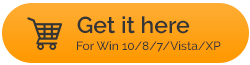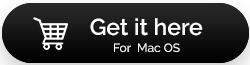Movavi Video Converter:它是最好的視頻轉換器軟件嗎?
已發表: 2021-03-29您是否一直在嘗試在計算機屏幕上播放手機中的視頻? 但它一直向您顯示錯誤,“文件格式不可用”。 對於不了解視頻文件的不同文件格式的用戶來說,這可能是一個常見問題。 同樣,視頻生成領域的專業人士也經常面臨這個問題。 因此,視頻轉換器軟件是一個方便的解決方案。 隨著技術的進步,許多文件格式可用於不同的設備。 為了讓用戶更輕鬆,Movavi 有它的專用程序——Movavi Video Converter。 在這篇博文中,我將為您審查該軟件。
另請閱讀: Movavi Video Editor Plus 評論 – 物有所值嗎?
Movavi Video Converter簡介-
對於所有視頻編輯愛好者和正在尋找運行損壞的視頻文件的人來說,Movavi Video Converter 是最好的解決方案之一。 它是解決不同設備無法接受的文件格式問題的有效解決方案。 您可以使用它來轉換要在特定操作系統上使用的視頻文件。 它允許您將視頻、音頻和圖像轉換為多種文件格式。 Movavi Video Converter 是最好的視頻轉換器軟件之一。 您可以使用此軟件編輯視頻文件以及修復文件格式,而不會影響視頻質量。 批處理文件轉換可幫助您一次將多個文件轉換為某種格式,從而節省您寶貴的時間。
立即從此下載按鈕獲取 Movavi Video Converter。
主要特點-
- 180 多種文件格式來轉換媒體文件。
- 編輯視頻 - 裁剪、旋轉和合併。
- 壓縮後保持視頻質量。
- 為任何設備創建文件。
- 快速且易於使用。
- 修復抖動的視頻。
- 添加字幕和效果。
- 批量視頻轉換。
- 視頻到音頻轉換器。
目錄
- 界面-
- 價錢-
- Movavi Video Converter 的技術規格
- Movavi Video Converter 支持的文件格式-
- 怎麼運行的-
- 更多功能-
- 更新-
- 客戶支持-
界面-
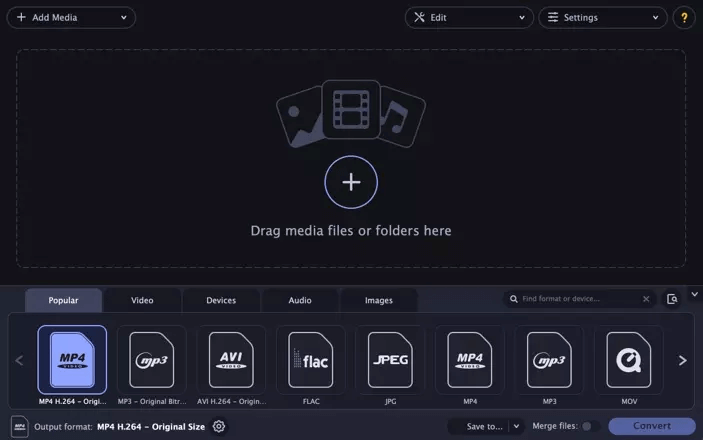
Movavi Video Converter 有一個非常用戶友好的界面,它的深色主題給我留下了深刻的印象。 這就是我想所有經常使用該軟件的設計師和開發人員都希望在視頻轉換器軟件中看到的。 通過主頁上的熱門部分,視頻轉換非常容易。 用戶還可以拖放文件以將它們轉換為不同的文件格式。 首次運行該應用程序時,您可以看到在視頻轉換的每個步驟中為您提供幫助的指南。 使它成為最好的視頻轉換器軟件之一的另一件事是該程序有多種語言版本。
價錢-
| 軟件計劃 | 特徵 | 價格 |
|---|---|---|
| Movavi 免費視頻轉換器 | 7 天試用版的有限功能 | 免費試用 |
| Movavi 視頻轉換器 | 將無限媒體文件轉換為 180 多種格式的年度計劃 | 每年 26.13 美元 |
Movavi Video Converter 的技術規格
最新版本 – 21.2.0
大小 – 46.5 MB
語言支持 - 英語、荷蘭語、西班牙語、法語、意大利語、波蘭語、葡萄牙語、土耳其語、俄語、日語、中文(簡體)、韓語。
對於 Windows,系統要求如下 -
與 Windows 7,8 和 10 兼容
處理器 – 1 GHz
內存 – 2 GB
硬盤空間 – 120 MB 用於安裝,750 MB 用於操作。
顯示 – 1280 x 768 屏幕分辨率,32 位顏色。
顯卡 – NVIDIA GeForce series 8、Intel HD Graphics 2000、AMD Radeon R600 或更高版本的顯卡,帶有最新的驅動程序
| 請注意,Movavi Video Converter 也可用於 Mac。 有興趣的用戶可以從下面給出的下載鏈接下載適用於 Mac 的軟件。 |
Movavi Video Converter 支持的文件格式-
多種視頻格式,包括 MP4、AVI、MOV、WMV、DVD、4K 超高清、MPG、FLV、MKV,並具有 16 種音頻和 6 種圖像文件格式。 Movavi Video 轉換器提供 30 多種設備的輸出格式。
另請閱讀: Movavi Mac Cleaner 的完整評論
怎麼運行的-
- 從下面的下載按鈕獲取適用於 Windows 的軟件。
- 在您的計算機上運行安裝文件,然後按照屏幕上的說明完成安裝。
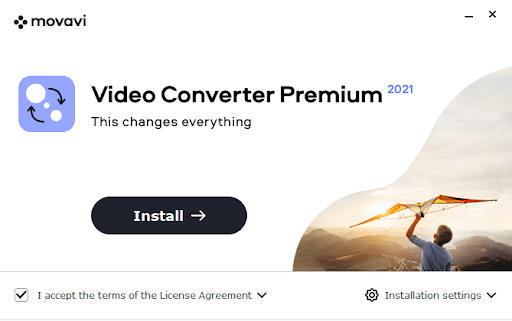
- 啟動 Movavi 視頻轉換器。
- 通過拖放方法或單擊“添加”按鈕在軟件上添加媒體文件。
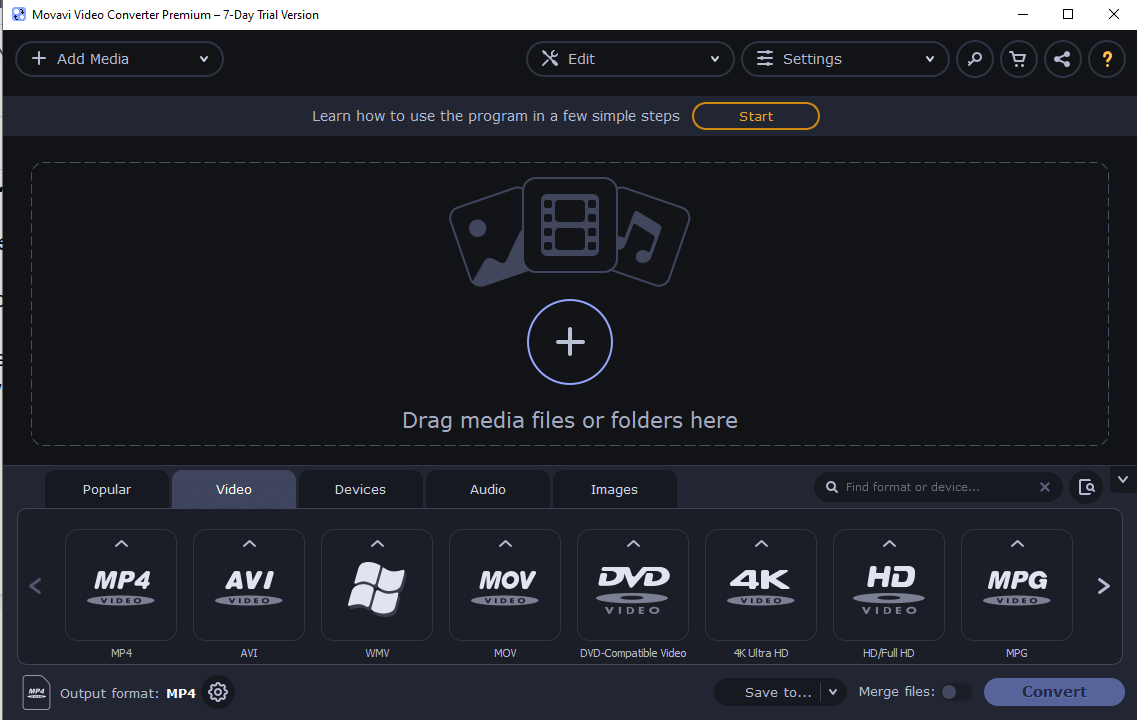
- 選擇要轉換的文件。
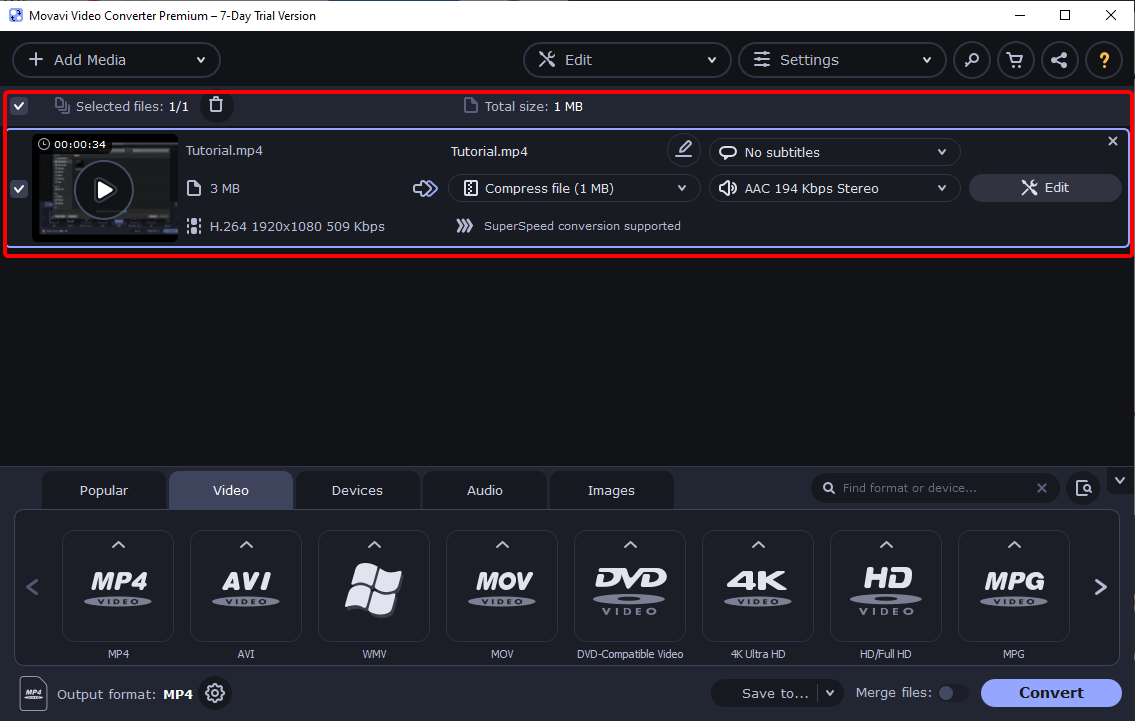
- 從下面給出的選項中選擇文件格式的類型。
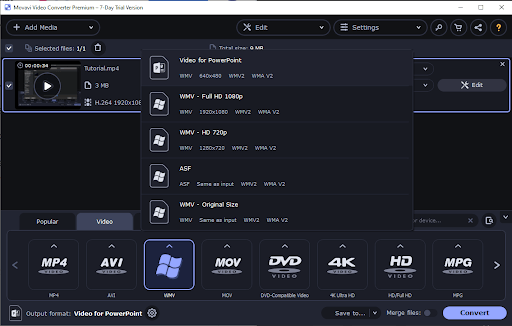
- 現在從底部的保存到選項中選擇位置。
- 單擊左下角顯示的轉換按鈕。
該過程需要幾秒鐘,它將在所選位置以所需格式顯示轉換後的文件。
更多功能-
- 選擇一個設備來轉換要在其上使用的文件。 假設您想在 iPhone 上播放媒體文件,您從 Movavi Video Converter 上的設備列表中選擇 Apple。
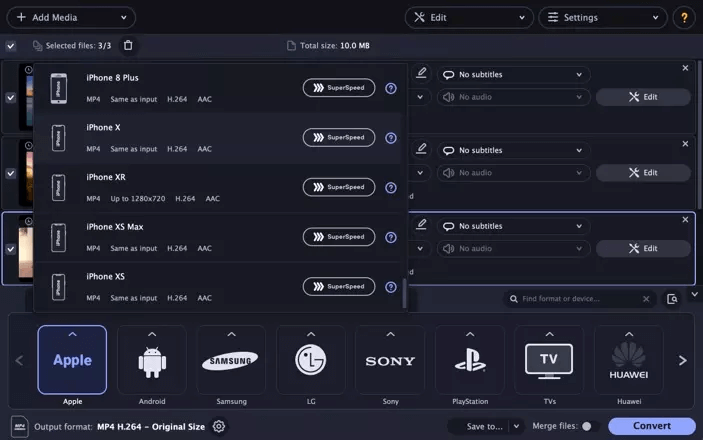
- 當您在此工具上調整視頻文件時,Movavi Video Converter 可以進行視頻編輯。 修剪、裁剪、旋轉、更改亮度、對比度、飽和度、色調、為視頻添加效果、字幕或水印。
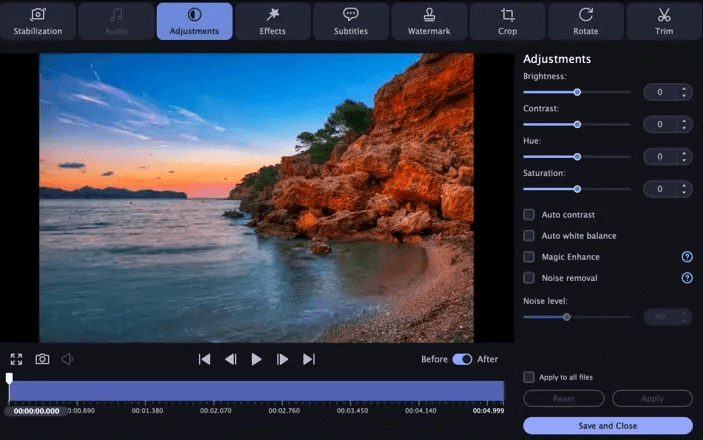
- 批量視頻轉換將通過一次轉換多個視頻文件來幫助您節省時間。
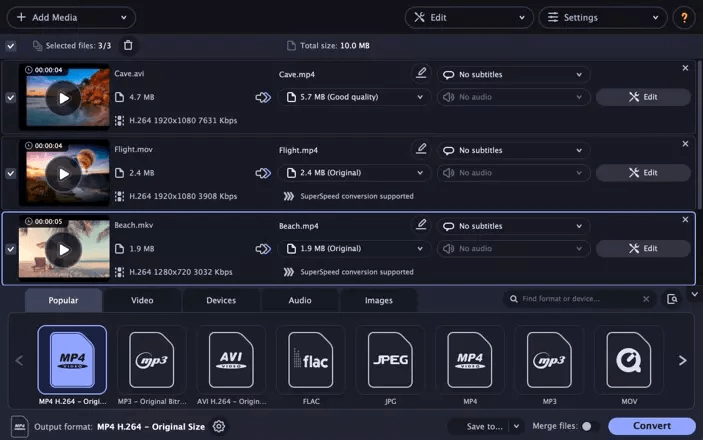
更新-
Movavi Video Converter 會定期更新,在這方面,用戶完全不必擔心。 由於 Movavi 旗下擁有多種產品,因此它非常擅長發布新更新以跟上新趨勢。 您可以在網站上輕鬆找到更新並下載軟件的更新版本。 它還為您提供了輸入電子郵件地址的選項,以便您獲取有關 Movavi 程序的新升級或更新的信息。
找到下面的鏈接以使用此服務。 確保您使用與購買該程序相同的電子郵件地址。
https://www.movavi.com/support/upgrade.html
客戶支持-
Movavi 的支持專注於幫助客戶,它還為您提供基於知識的文章。 他們還提供技術指南視頻,以便更好地理解教程。 現在轉到支持頁面,並利用為用戶提供的所有令人驚嘆的服務 – https://www.movavi.com/support/
在此支持頁面上,您可以找到有關激活說明、丟失密鑰恢復、安裝文件、軟件升級、知識庫文章、視頻指南、用戶手冊、試用版限制、申請退款和取消軟件訂閱的信息。 常見問題也將幫助用戶回答他們最常見的查詢。 可以通過聯繫支持團隊來清除其餘查詢。 用戶可以提交票證或通過實時聊天進行交流。
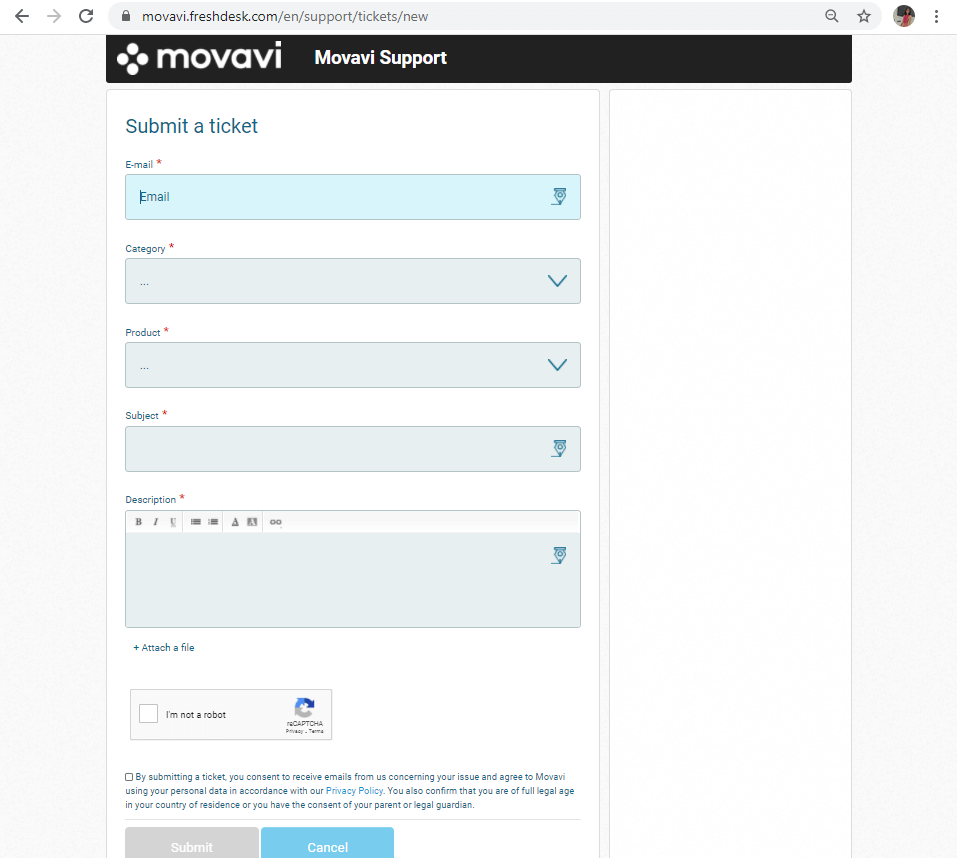
輕量級軟件。
轉換速度。
支持多種設備。
還可以轉換圖像和音頻。
視頻編輯工具。
無法下載在線視頻。
判決——
毫無疑問,視頻轉換器程序提供的功能與它提供的一樣多。 一旦您嘗試轉換計算機上的視頻文件,速度就會使其成為個人的最愛。 如果您一直在尋找一種輕鬆的解決方案來轉換媒體文件,我建議您使用 Movavi Video Converter。 我建議您購買免費試用版,以防您想在投資之前了解一些有關操作該程序的知識。 雖然這是這個價格最好的視頻轉換軟件之一,因為它在這個包中提供了很多東西,從視頻轉換到編輯。
在下面的評論部分讓我們知道您對此的看法,並繼續關注空間以獲取更多技術更新。
還可以查看更多 Movavi 產品的評論-
Movavi 照片管理器 – 這是終極照片管理軟件嗎
Movavi 屏幕錄像機評論 – 最好的 PC 屏幕錄像機?
PDFChef:通過添加簽名來個性化您的 PDF
適用於 Mac 2021 的最佳 MP3 標籤編輯器